Najlepší bezplatný softvér na obnovu súborov: Recuva vs. konkurencia -
V dnešnej dobe môžete nájsť veľa aplikácií, ktoré sľubujú, že vám pomôžu obnoviť zmazané súbory. Je skvelé mať veľa možností, ale otázkou je, ktoré programy sú dobré na obnovenie zmazaných súborov? Kto(Which) z nich dodrží svoj sľub? Aby sme to zistili, testovali sme niektoré z najpopulárnejších aplikácií v tomto výklenku, pričom všetky sú na osobné použitie zadarmo. Pozrime sa, čo sme objavili:
POZNÁMKA:(NOTE:) V tomto článku testujeme tri skutočne bezplatné softvéry na obnovu súborov: Recuva vs. PhotoRec vs. IObit Undelete . Chceli sme tiež porovnať Recuva vs. EaseUS , ale, žiaľ, táto aplikácia nie je skutočne bezplatná aplikácia, pretože vám umožňuje obnoviť iba 2 GB stratených údajov.
Ako sme testovali bezplatný softvér na obnovu súborov
Vzali sme USB kľúč a naformátovali sme ho, aby sme sa uistili, že na ňom nič nezostalo. Potom sme naň skopírovali širokú škálu súborov:
- 30 dokumentov (16 súborov .xlsx, 7 súborov .pdf a 7 súborov .docx) s celkovou veľkosťou 3,30 MB
- 30 hudobných súborov (súbory .mp3) s celkovou veľkosťou 198 MB
- 30 obrázkov (súbory .jpg) s celkovou veľkosťou 90,10 MB
- 15 videí (súbory .avi) s celkovou veľkosťou 5,78 GB
Celkovo sme tu mali 105 súborov s veľkosťou 6,07 GB.

Súbory, ktoré sme použili na testovanie softvéru na obnovu
Potom sme natrvalo odstránili všetky súbory(deleted all the files) pomocou Shift + Delete a pridali 20 nových súborov (obrázky jpeg, celková veľkosť 57,40 MB) na pamäťovú kartu. Urobili sme to, aby sme videli, aký dobrý bude každý program pri obnove súborov, keď existuje šanca, že niektoré odstránené súbory budú čiastočne prepísané inými. Keďže vymazané súbory boli na pamäťovom kľúči USB , obnovili sme ich na pevný disk nášho počítača.
Potom nastal čas otestovať aplikácie na obnovu dát, ktoré sme plánovali preskúmať. Vybrali sme programy, ktoré vidíte nižšie, pretože v súčasnosti sú najpopulárnejšie vo výklenku. Chceli sme tiež obmedziť túto recenziu iba na bezplatné aplikácie bez akýchkoľvek obmedzení, pretože väčšina ľudí nemá záujem míňať peniaze na aplikácie, ktoré môžu použiť iba raz alebo dvakrát.
1. Recuva
Recuva sa spustí so sprievodcom, ktorý vám pomôže vybrať umiestnenie a typy súborov, ktoré sa chystáte skenovať. Aplikácia vykonala kontrolu za 0,09 sekundy a našla 85 zo 105 súborov, ktoré sme odstránili. Obnovil ich za 5 minút a 26 sekúnd a všetkých 85 obnovených súborov bolo neporušených. Bohužiaľ, dvadsať z tridsiatich hudobných súborov .mp3 , ktoré sme pôvodne mali, nebolo možné obnoviť.

Zmazané súbory obnovené Recuva pomocou rýchleho skenovania
Spustenie Recuvy(Recuva) druhýkrát s použitím možnosti hlbokého skenovania poskytlo lepšie výsledky. Hoci samotné hĺbkové skenovanie trvalo oveľa dlhšie (31 minút a 3 sekundy), Recuva identifikovala 144 obnoviteľných súborov. To je viac ako počet súborov, ktoré sme skopírovali na USB kľúč: Recuva dokázala rozpoznať 59 ďalších obrázkových súborov, ktoré sa našli na kľúči pred jeho formátovaním. Avšak dvadsať súborov .mp3, ktoré sa neobnovili pri prvom (rýchlom) skenovaní, boli stále nezistené a neobnoviteľné. Čas zotavenia bol podobný tomu prvému, ktorý sme zaznamenali: 5 minút a 24 sekúnd.

Zmazané súbory obnovené Recuvou(Recuva) pomocou hĺbkového skenovania
Na stiahnutie: (Download: )Recuva
2. TestDisk PhotoRec
TestDisk PhotoRec je vynikajúca aplikácia na obnovu dát. Softvér je open source, čo znamená, že ho môže používať úplne každý. Neskúsení(Inexperienced) používatelia môžu byť v pokušení odmietnuť ho hneď od začiatku, pretože sa nepropaguje, že má grafické používateľské rozhranie. Ak sa však dôkladne pozriete do súboru zip, ktorý stiahnete, nájdete aplikáciu s názvom qphotorec_win.exe, čo nie je nič iné ako nástroj PhotoRec s grafickým rozhraním. 🙂
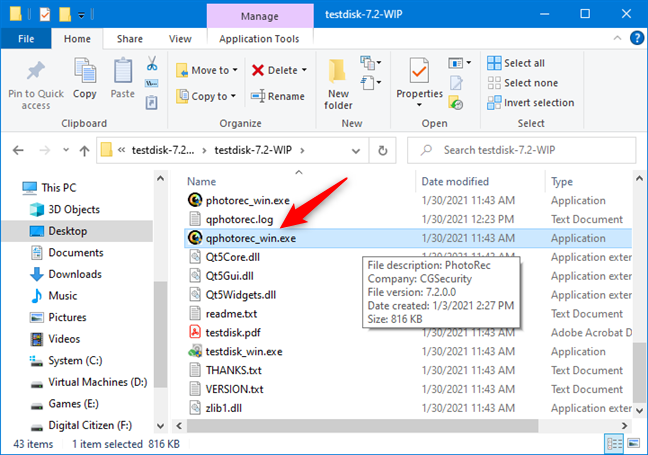
TestDisk PhotoRec má nástroj s grafickým rozhraním
Pri pohľade na PhotoRec vs. Recuva , PhotoRec spracováva proces obnovy stratených súborov inak ako Recuva alebo iný podobný softvér. Po výbere disku, ktorý chcete skenovať, a umiestnenia obnovených súborov okamžite získa všetko, čo sa dá.
V našom teste našiel a zachránil 85 súborov zo 105 odstránených súborov. Podarilo sa to za 25 minút a 56 sekúnd. To je dosť dlhý čas a táto aplikácia, žiaľ, nemá funkciu hlbokého skenovania ako Recuva .
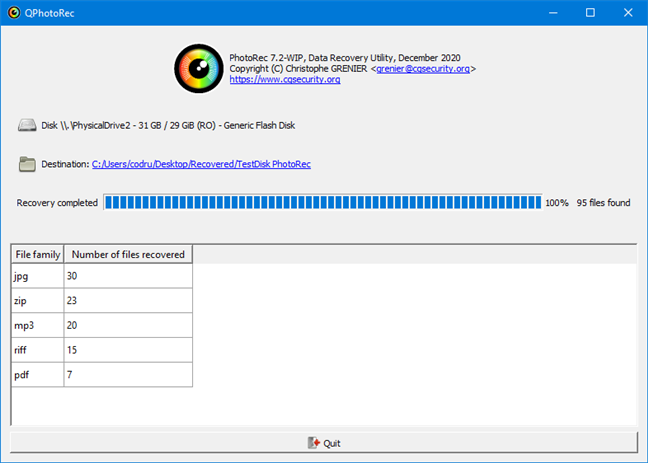
Vymazané súbory obnovené pomocou PhotoRec
Na stiahnutie: (Download: )TestDisk PhotoRec
3. IObit Undelete
IObit Undelete ponúka ľahko použiteľné rozhranie, ktoré aj dobre vyzerá. Proces obnovy súborov môže byť taký jednoduchý, ako výber typu stratených súborov, výber jednotky, na ktorej boli nájdené, a spustenie vyhľadávania. Táto aplikácia neobsahuje veľa pokročilých nastavení, ale to znamená, že môžete skočiť priamo do vrátenia súborov bez toho, aby ste museli čítať používateľské príručky.
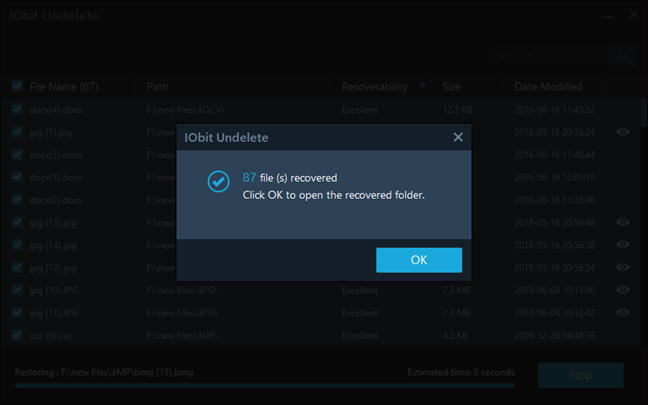
Odstránené súbory obnovené pomocou IObit Undelete
IObit Undelete obnovil celkovo 85 súborov zo 105 súborov, ktoré sme odstránili. Čas skenovania bol 14 sekúnd, zatiaľ čo celkový čas obnovenia súboru bol 5 minút 18 sekúnd. Bohužiaľ, IObit Undelete neponúka funkciu hĺbkového skenovania podobnú Recuva .
Na stiahnutie: (Download:) IObit Undelete
Najlepší(Best) softvér na obnovu súborov: Recuva vs. TestDisk PhotoRec vs. IObit Undelete ?
Vytvorili sme tabuľku so zhrnutím našich zistení. Pozrite sa, aby ste získali dobrý prehľad:

Bezplatné porovnanie softvéru na obnovu súborov
Keď to zhrnieme, je zrejmé, že jasným víťazom je Recuva . Pri pohľade na počet odstránených súborov, ktoré boli obnovené, sa Recuva, TestDisk PhotoRec a IObit Undelete podarilo obnoviť rovnaký počet súborov. Pri spustení hĺbkového skenovania však Recuva dokázala obnoviť dokonca aj niektoré súbory, ktoré sa našli na pamäťovom kľúči USB predtým, ako sme ho naformátovali. To je lepší výsledok ako to, čo zvládli ostatné dve aplikácie.
Všimli sme si tiež významné rozdiely týkajúce sa rýchlosti skenovania a času potrebného na obnovenie odstránených súborov. Z akejkoľvek perspektívy sa zdá, že súťaž IObit Undelete vs. TestDisk vs. Recuva vyhrala tá druhá. Z aplikácií, ktoré sme testovali, nebola žiadna lepšia ako Recuva .
Aký je podľa vás najlepší softvér na obnovu súborov?
Dúfame, že toto porovnanie bolo pre vás užitočné pri informovanom výbere. Ak máte nejaké otázky, neváhajte zanechať komentár. Ak ste použili niektorú z týchto aplikácií na obnovenie súborov, podeľte sa o svoje skúsenosti nižšie. Iným to určite pomôže.
Related posts
Súhrn odinštalátorov softvéru – Kontrola IObit vs Ashampoo vs Revo
5 najlepších diskov na záchranu systému pre počítače so systémom Windows, ktoré už nefungujú správne
Najlepšie bezplatné aplikácie počasia pre počítače a zariadenia so systémom Windows
12 dôvodov, prečo Windows Explorer vo Windowse 8 Rockes
Ako obnoviť zmazané súbory pomocou Recuva (z SSD, HDD, USB kľúča atď.)
12 tipov na vyhľadávanie v systéme Windows 10
Ako stlmiť kartu v prehliadačoch Chrome, Firefox, Microsoft Edge a Opera
Ako prepínať medzi CMD a PowerShell v Windows Terminal
Ako vybrať viacero súborov v systéme Windows
Čo je Meet Now v systéme Windows 10 a ako ho používať -
Ako zmeniť vyhľadávací nástroj v prehliadači Chrome pre Windows, MacOS, Android a iOS -
Ako používať viacero pracovných plôch v systéme Windows 10: Všetko, čo potrebujete vedieť
Ako odstrániť alebo zakázať OneDrive v systéme Windows
Ako zabrániť prehliadaču Chrome, aby požadoval uloženie hesiel -
Ako získať, nakonfigurovať a odstrániť rozšírenia Microsoft Edge -
12 malých vecí, ktoré Windows 10 robí lepšie ako staršie verzie -
Ako odstrániť správy Skype (Windows, Android, iPhone, Mac)
Čo je Poznámkový blok? 9 vecí, na ktoré ho môžete použiť! -
Ako používať aplikáciu Windows 10 Your Phone so smartfónmi so systémom Android
Ako používať Windows USB/DVD Download Tool
